Nisan ayında güncellendi 2024: Optimizasyon aracımızla hata mesajları almayı bırakın ve sisteminizi yavaşlatın. şimdi al Bu bağlantıyı
- Indirin ve yükleyin onarım aracı burada.
- Bilgisayarınızı taramasına izin verin.
- Araç daha sonra Bilgisayarını tamir et.
Outlook Web Access, bir Outlook istemcisinin görünümü ve havasına sahip, eksiksiz bir web tabanlı e-posta istemcisidir. Web’de Outlook ile Microsoft Exchange Server posta kutunuza neredeyse her web tarayıcısından erişebilirsiniz. OWA, tanıdık ve kullanımı kolay bir arayüz ve profesyonel bir e-posta oluşturmak için gereken temel araçlar dahil olmak üzere Outlook'un özelliklerinin çoğunu sunar.

Ancak, Outlook Web erişiminizin başarısız olabileceği durumlar vardır. Bazı kullanıcılar birkaç rapor veriyor Outlook hatası bir hata mesajı dahil: “İçerik görüntülenemiyor çünkü S / MIME kontrolü mevcut değil. Outlook Web Access'inizde bu hatayla karşılaşırsanız, sorunu nasıl çözeceğinizi öğrenmek için aşağıdaki yöntemleri okuyun.
'S / MIME kontrolü mevcut olmadığından içerik görüntülenemiyor' hatası düzeltildi 'Hatası:
S / MIME kontrolünü aktifleştirme
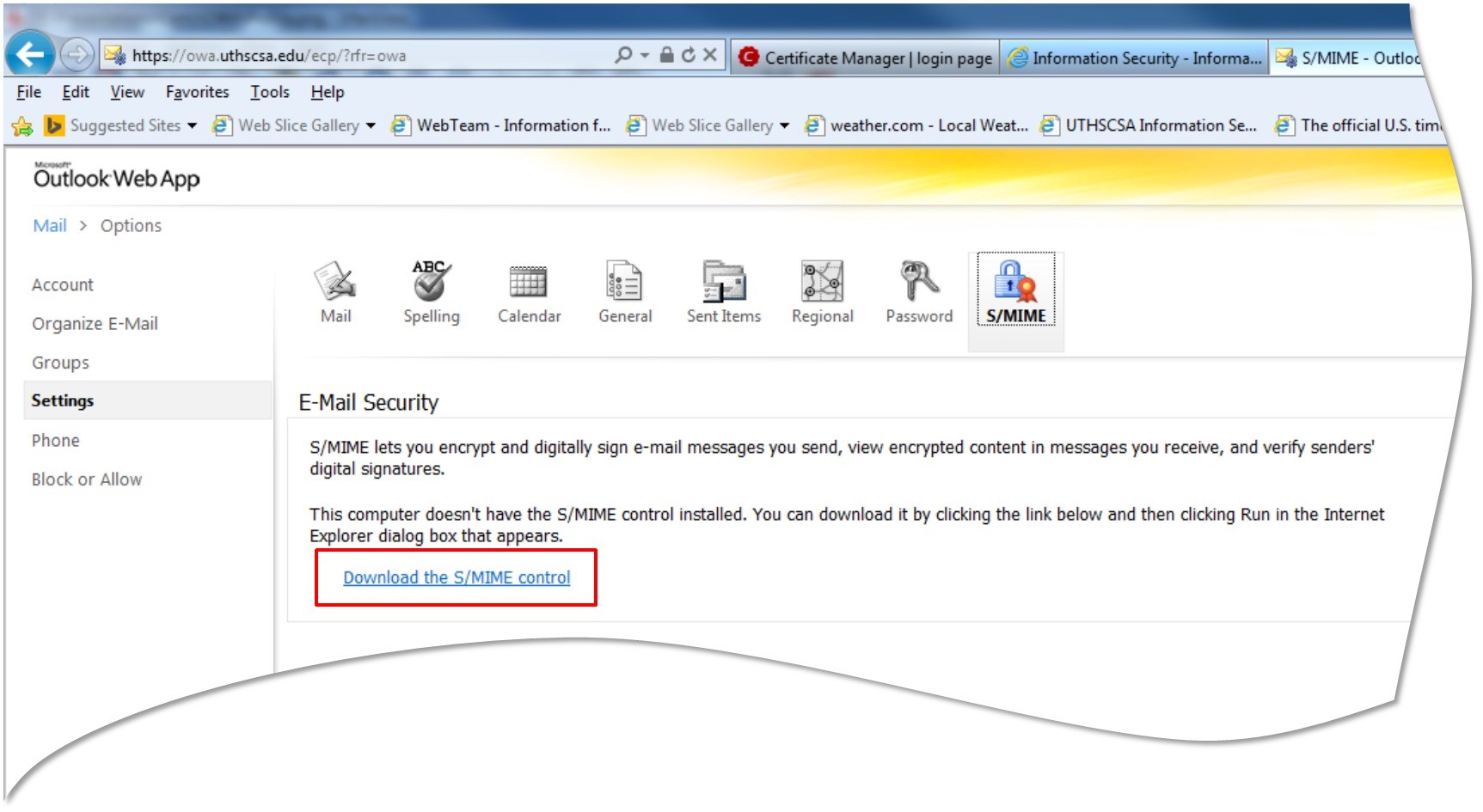
- OWA'ya kaydolarak başlayın.
- Giriş yaptıktan sonra sağdaki Seçenekler düğmesine tıklayın.
- Seçenekler altında bir açılır menü belirir.
- Açılır menüden, Tüm Seçenekleri Göster'i tıklayın.
- Seçenekler bölümünde, sol bölmedeki Ayarlar'ı tıklayın.
- Bir simge listesi belirir. S / MIME simgesine tıklayın.
- E-posta Güvenliği başlığı, bir metin paragrafında görünür. Bu metnin sonundaki İndir S / MIME kontrol köprüsünü tıklayın.
Nisan 2024 Güncellemesi:
Artık bu aracı kullanarak, sizi dosya kaybına ve kötü amaçlı yazılımlara karşı koruma gibi bilgisayar sorunlarını önleyebilirsiniz. Ek olarak, bilgisayarınızı maksimum performans için optimize etmenin harika bir yoludur. Program, Windows sistemlerinde oluşabilecek yaygın hataları kolaylıkla düzeltir - mükemmel çözüm parmaklarınızın ucundayken saatlerce sorun gidermeye gerek yoktur:
- 1 Adım: PC Onarım ve Doktoru İndirme Aracı'nı indirin (Windows 10, 8, 7, XP, Vista - Microsoft Altın Sertifikalı).
- 2 Adımı: “Taramayı Başlat”PC sorunlarına neden olabilecek Windows kayıt defteri sorunlarını bulmak için.
- 3 Adımı: “Hepsini tamir et”Tüm sorunları düzeltmek için.
- OWA owasmime.msi dosyasını indirmeyi deneyecek. Çalıştır düğmesine tıklayın.
- Owasmime.msi dosyası otomatik olarak indirilir ve kurulur. Pencere kaybolduğunda, web sayfanızı yenileyin veya Mail köprüsünü tıklayın.
- Sayfa yeniden yüklendiğinde, web sayfanızın üst kısmında "Bu site aşağıdaki eklentiyi çalıştırmak istiyor" yazan sarı bir çubuk görünecektir. Bu çubuğa sağ tıklayın ve bir açılır menü görünecektir.
- Bu açılır menüde, eklentideki Tüm web sitelerini çalıştır 'ı tıklayın.
- Internet Explorer bir güvenlik uyarısı penceresi açar. Çalıştır düğmesine tıklayın.
S / MIME kontrolünü takın.
- S / MIME kontrolünü kurmadıysanız ve şifreli veya dijital olarak imzalanmış bir mesaj alırsanız, mesajı açtığınızda kontrolü kurmanız istenecektir. S / MIME kontrolünü yüklemediyseniz, ayrıca yeni bir mesaj oluşturabilir ve Gelişmiş menü> Mesaj Seçenekleri'nden ek seçenekler belirleyebilir ve Bu mesajı şifrele (S / MIME) seçeneğini belirleyebilirsiniz. Daha sonra S / MIME komutunu yüklemeniz istenecektir.
- Dosyayı çalıştırmanız veya kaydetmeniz istendiğinde, Çalıştır'ı seçin.
- Yazılımı çalıştırmak isteyip istemediğinizi kontrol etmeniz tekrar istenebilir. Kuruluma devam etmek için Çalıştır'ı seçin.
OWA sayfanızı güvenilir sitelere ekleyin ve Uyumluluk görünümünü kullanın.
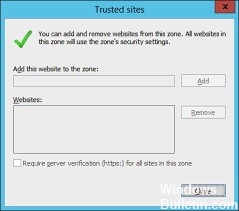
- Internet Explorer’ı Başlat menüsünde arayarak veya PC’nizde bularak açın, ardından açılır menüyü açmak için sağ üst köşedeki hız simgesine tıklayın.
- Açılan menüde, İnternet Seçenekleri'ne tıklayın ve pencerenin açılmasını bekleyin.
- Güvenlik sekmesine gidin ve Güvenilen Siteler >> Siteler'i tıklayın. Bağlantıyı OWA sayfanıza ekleyin ve Ekle'ye tıklayın. Doğru bağlantıyı belirttiğinizden emin olun.
- Web sitesini ekledikten sonra, Web Siteleri bölümündeki bu alandaki tüm web siteleri için Sunucu Doğrulama Gerekiyor (https) seçeneğini devre dışı bıraktığınızdan emin olun.
- Ardından Internet Explorer ana sayfasına dönün ve açılır menüyü açmak için sağ üst köşedeki hız simgesine tıklayın. Açılan menüde Uyumluluk Görünümü Ayarları'na tıklayın ve pencerenin açılmasını bekleyin.
- Bu web sitesini ekle altında, yukarıdaki adımlara eklediğiniz bağlantıyı girin ve alanın yanındaki Ekle düğmesine tıklayın. Sonra Kapat düğmesine tıklayın.
- Sorunun devam edip etmediğini kontrol edin.
Uzman İpucu: Bu onarım aracı, depoları tarar ve bu yöntemlerden hiçbiri işe yaramadıysa, bozuk veya eksik dosyaları değiştirir. Sorunun sistem bozulmasından kaynaklandığı çoğu durumda iyi çalışır. Bu araç, performansı en üst düzeye çıkarmak için sisteminizi de optimize eder. tarafından indirilebilir Burayı tıklatarak

CCNA, Web Geliştirici, PC Sorun Giderici
Ben bir bilgisayar tutkunuyum ve pratik bir IT Professional'ım. Bilgisayar programlama, donanım sorunlarını giderme ve onarım konularında yıllarca deneyimim var. Web Geliştirme ve Veritabanı Tasarımı konusunda uzmanım. Ayrıca Ağ Tasarımı ve Sorun Giderme için CCNA sertifikam var.

